Slik legger du til en digital signatur i et Word -dokument
Microsoft Word Sikkerhet Microsoft Helt / / August 04, 2021

Sist oppdatert den

Du kan legge til en digital signatur i Office 365 -filer, inkludert Microsoft Word -dokumenter. Her er trinnene du må ta for å få dette til.
En digital signatur er et elektronisk, kryptert godkjenningsstempel som du kan legge til i forskjellige elektroniske dokumenter, inkludert de som er opprettet i Microsoft Word. Ofte kalt en digital ID, bekrefter denne signaturtypen at dokumentet er uendret og kommer fra den opprinnelige signatoren.
En digital signatur opprettes ved hjelp av et signeringssertifikat og sertifikatmyndighet (CA). Førstnevnte beviser din identitet og inkluderer et sertifikat og en offentlig nøkkel. Sistnevnte er enheten som utsteder og signerer digitale sertifikater og garanterer deres gyldighet. I tillegg har den også makt til å spore og tilbakekalle sertifikater. Lån og andre juridiske dokumenter inkluderer ofte digitale signaturer, noe som gjør det mulig å eliminere papirdokumenter.
Du kan kjøpe digitale sertifikater fra tredjeparter som f.eks
Legg til en digital signatur
For å inkludere en digital ID i et Word -dokument, bruker du en signaturlinje. Forfatteren av dokumentet kan tilpasse denne linjen ved å spesifisere hvilken type informasjon som kreves. Motsatt ser mottakeren av den elektroniske kopien av filen signaturlinjen og varsling om at signaturen er nødvendig.
For enkelhets skyld kan underskriveren skrive en signatur, velge et bilde av en blekket signatur eller skrive en signatur ved hjelp av blekkfunksjonen på en berøringsskjerm-PC. Når signatoren legger til en synlig representasjon av en signatur i dokumentet, legges det til en digital signatur samtidig for å autentisere signaturens identitet.
Slik legger du til en signaturlinje:
- Åpne din Word -dokument.
- Plasser din pekeren på stedet du ønsker å lage en signaturlinje.
- Velge Signaturlinje under kategorien Sett inn i gruppen Tekst.
- Velg deretter Microsoft Office Signature Line.
- I Oppsett for signatur boksen, legg til informasjonen som vises under signaturlinjen, og klikk deretter OK.
Komponenter
Dette inkluderer:
- Den foreslåtte signatoren: Underskriverens fulle navn
- Foreslått signertittel: Underskriverens tittel, hvis noen.
- Den foreslåtte underskriverens e-postadresse: Signatorens e-postadresse, om nødvendig.
- Instruksjoner til signatoren: Legg til instruksjoner for signatoren, for eksempel "Før du signerer dokumentet, må du kontrollere at innholdet er riktig."
Vurder de to inkluderte avmerkingsboksene:
- La signatoren legge til kommentarer i dialogboksen Sign: La signatoren skrive et formål for signering.
- Endelig, Vis signaturdato i signaturlinje: Datoen dokumentet ble signert vil vises med signaturen.
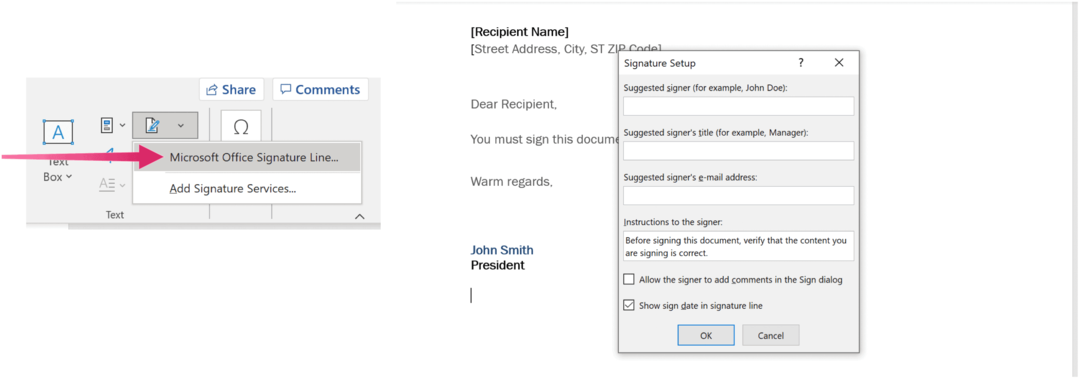
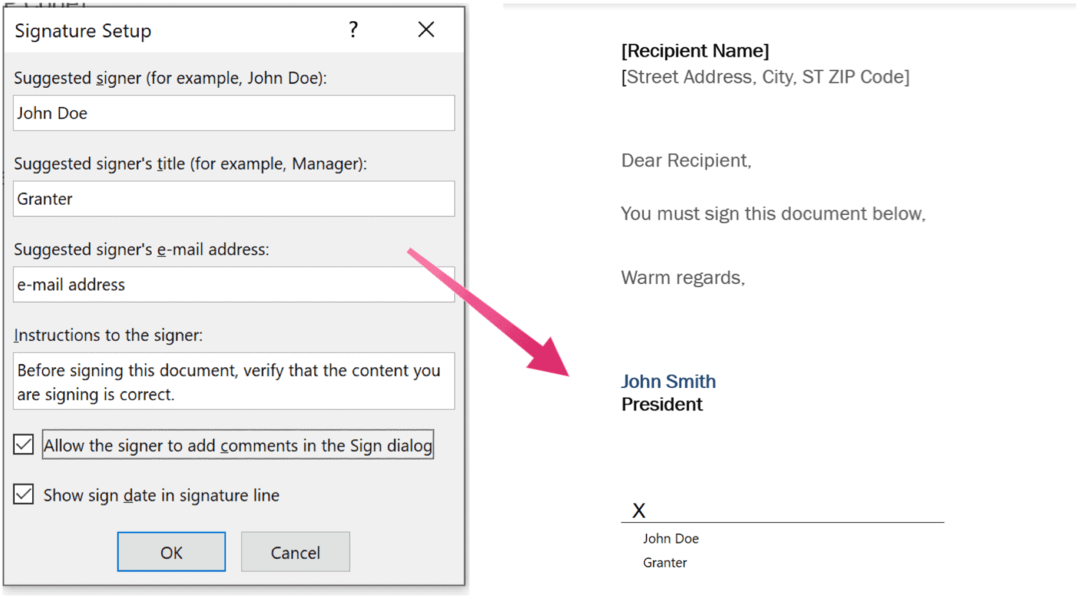
Legg til andre signaturbokser etter behov. Hvis du ikke allerede har gjort det, må du lagre dokumentet. Og husk at du må ha et digitalt sertifikat fra en leverandør av digital ID eller digital signatur.
Vær oppmerksom på at bare dokumentskaperen trenger å installere et digitalt sertifikat, ikke mottakeren.
Videre sletter du en digital signatur fra et dokument:
- Først åpner du Word -dokument som inneholder den synlige signaturen du vil fjerne.
- Høyreklikk på signaturlinje.
- Velge Fjern signaturen.
- Til slutt klikker du Ja.
Legg til en usynlig signatur
I tillegg kan du vurdere å legge til en usynlig digital signatur i et Word -dokument. Når de plasseres, garanterer disse signaturene dokumentets ekthet, integritet og opprinnelse.
Slik legger du til en usynlig signatur:
- Klikk på Filkategorien.
- Velge Info.
- Å velge Beskytt dokumentet.
- Klikk deretter på Legg til en digital signatur.
- Velge OK.
- Skriv inn formålet i Formål med signering av denne dokumentboksen.
- Velge Skilt.
Når den er signert, blir filen skrivebeskyttet for å forhindre endringer.

Fjern en usynlig digital signatur
Du kan eliminere en usynlig digital signatur i et Word -dokument ved å følge disse instruksjonene:
- Åpne dokument.
- Klikk Info.
- Velg deretter Se signaturer.
- Klikk på pilen neste til signaturnavnet du vil fjerne.
- Å velge Fjern signaturen.
- Klikk Ja.
Digitale signaturer tjener en verdifull tjeneste, noe som gjør det mulig å signere juridiske dokumenter eksternt og uten fysisk papir. Når du har fått et digitalt sertifikat, kan du legge til digitale signaturer i Word -dokumenter og andre filer.
Slik tømmer du Google Chrome -hurtigbuffer, informasjonskapsler og nettleserlogg
Chrome gjør en utmerket jobb med å lagre nettleserloggen, hurtigbufferen og informasjonskapslene for å optimalisere nettleserytelsen din på nettet. Hennes måte å ...
Prismatching i butikk: Slik får du priser på nettet mens du handler i butikken
Å kjøpe i butikk betyr ikke at du må betale høyere priser. Takket være prisgarantier kan du få rabatter på nettet mens du handler i ...
Hvordan gi et Disney Plus -abonnement med et digitalt gavekort
Hvis du liker Disney Plus og vil dele det med andre, kan du kjøpe et Disney+ Gift -abonnement for ...
Din guide til deling av dokumenter i Google Dokumenter, Regneark og Lysbilder
Du kan enkelt samarbeide med Googles nettbaserte apper. Her er guiden din for deling i Google Dokumenter, Regneark og Lysbilder med tillatelsene ...

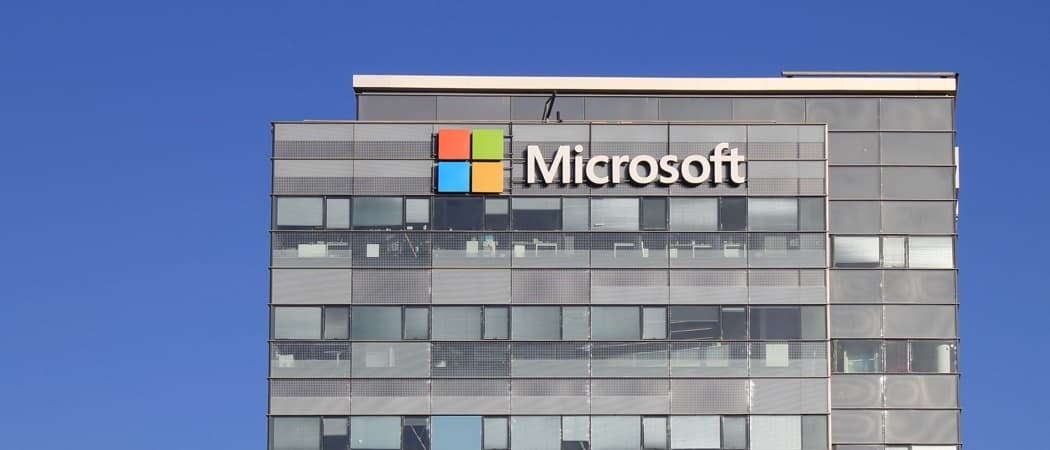
![Windows 7 Data Backup and Restore Guide [Slik gjør du det]](/f/34dd9cd986447ba3ccf298c3b52a9636.png?width=288&height=384)